20 Συμβουλές και κόλπα για μηνύματα iPhone για τα οποία δεν γνωρίζετε
Το iPhone SE έχει προκαλέσει μεγάλη προσοχή σε όλο τον κόσμο. Θέλετε επίσης να αγοράσετε ένα; Δείτε το πρώτο βίντεο αποσυσκευασίας του iPhone SE για να μάθετε περισσότερα για αυτό!
Πέρασαν οι εποχές που συνηθίζαμε να επικοινωνούμε με την απλή παλιά μορφή κειμένου με τους φίλους μας. Από την προσθήκη GIF έως εξατομικευμένα αυτοκόλλητα, υπάρχουν πολλοί τρόποι για να κάνετε τα μηνύματά σας πιο ενδιαφέροντα. Η Apple έχει επίσης προσφέρει διάφορες πρόσθετες λειτουργίες που μπορούν να κάνουν την ανταλλαγή μηνυμάτων την αγαπημένη σας δραστηριότητα. Για να σας βοηθήσουμε, έχουμε παραθέσει μερικές από τις καλύτερες συμβουλές και κόλπα για μηνύματα iPhone εδώ. Χρησιμοποιήστε αυτές τις καταπληκτικές συμβουλές για μηνύματα κειμένου iPhone και ζήστε μια αξέχαστη εμπειρία smartphone.
Εάν θέλετε να αλλάξετε τον τρόπο επικοινωνίας με τα αγαπημένα σας πρόσωπα, δοκιμάστε μερικές από αυτές τις συμβουλές μηνυμάτων iPhone που περιλαμβάνονται στη λίστα.
1. Στείλτε χειρόγραφες σημειώσεις
Τώρα, μπορείτε να προσθέσετε μια πιο προσωπική έκκληση στα μηνύματά σας με τη βοήθεια αυτών των συμβουλών και τεχνασμάτων μηνυμάτων iPhone. Η Apple επιτρέπει στους χρήστες της να στέλνουν χειρόγραφες σημειώσεις χωρίς πολύ κόπο. Απλώς γείρετε το τηλέφωνό σας για να το κάνετε ή πατήστε στο εικονίδιο γραφής που βρίσκεται στη δεξιά γωνία.

2. Αποστολή GIF
Αν σας αρέσουν τα GIF, τότε δεν θα σταματήσετε να χρησιμοποιείτε αυτή τη δυνατότητα σίγουρα. Η νέα εφαρμογή μηνυμάτων iPhone επιτρέπει επίσης στους χρήστες της να στέλνουν GIF μέσω μιας μηχανής αναζήτησης εντός εφαρμογής. Απλώς πατήστε στο εικονίδιο ‘A’ και εφαρμόστε λέξεις-κλειδιά για να αναζητήσετε ένα κατάλληλο GIF. Αυτό σίγουρα θα κάνει τα νήματα μηνυμάτων σας πιο διασκεδαστικά και διαδραστικά.

3. Προσθέστε εφέ φυσαλίδων
Αυτή είναι μια από τις πιο ενδιαφέρουσες συμβουλές για μηνύματα iPhone που δεν θα σταματήσετε να χρησιμοποιείτε. Με αυτό, μπορείτε να προσθέσετε διαφορετικά είδη εφέ φυσαλίδων στο κείμενό σας (όπως ένα slam, δυνατά, απαλά και πολλά άλλα). Κρατήστε απαλά το κουμπί αποστολής (εικονίδιο βέλους) για να λάβετε μια επιλογή για εφέ φυσαλίδων και οθόνης. Από εδώ, μπορείτε απλά να επιλέξετε ένα ενδιαφέρον εφέ φούσκας για το μήνυμά σας.
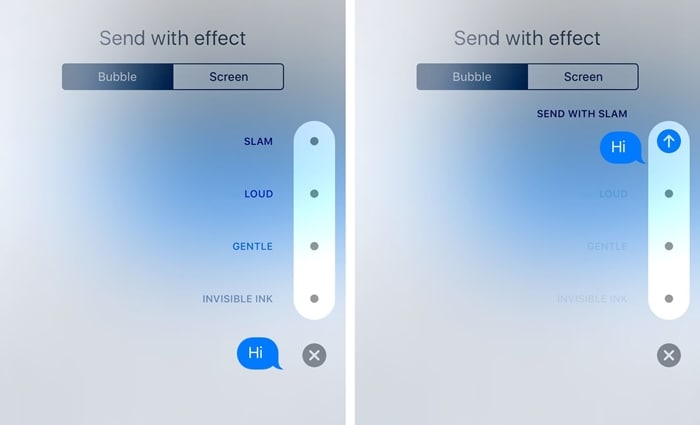
4. Προσθέστε εφέ οθόνης
Εάν θέλετε να πάτε μεγάλα, τότε γιατί να μην προσθέσετε ένα ωραίο εφέ στην οθόνη. Από προεπιλογή, η εφαρμογή iMessage αναγνωρίζει λέξεις-κλειδιά όπως «Χρόνια πολλά, «Συγχαρητήρια» κ.λπ. Ωστόσο, μπορείτε να προσαρμόσετε τα πράγματα κρατώντας απαλά το κουμπί αποστολής και επιλέγοντας «Εφέ οθόνης» από το επόμενο παράθυρο. Από εδώ, μπορείτε απλώς να κάνετε σάρωση και να επιλέξετε ένα αντίστοιχο εφέ οθόνης για το μήνυμά σας.

5. Χρησιμοποιώντας αυτοκόλλητα
Εάν βαριέστε να χρησιμοποιείτε τα ίδια emojis, προσθέστε ολοκαίνουργια αυτοκόλλητα στην εφαρμογή σας. Η εφαρμογή μηνυμάτων iPhone διαθέτει ένα ενσωματωμένο κατάστημα από όπου μπορείτε να αγοράσετε αυτοκόλλητα και να τα προσθέσετε στην εφαρμογή. Αργότερα, μπορείτε να τα χρησιμοποιήσετε όπως όλα τα άλλα emoji.

6. Αντιδράστε στα μηνύματα
Οι περισσότεροι από τους χρήστες δεν γνωρίζουν αυτές τις συμβουλές μηνυμάτων κειμένου iPhone. Αντί να απαντάτε σε ένα κείμενο, μπορείτε επίσης να αντιδράσετε σε αυτό. Απλώς κρατήστε το συννεφάκι μηνυμάτων μέχρι να εμφανιστούν διάφορες αντιδράσεις. Τώρα, απλώς πατήστε στην αντίστοιχη επιλογή για να αντιδράσετε στο μήνυμα.

7. Αντικαταστήστε τις λέξεις με emojis
Αν είστε λάτρης των emojis, τότε θα λατρέψετε αυτές τις συμβουλές και τα κόλπα για μηνύματα iPhone. Αφού πληκτρολογήσετε ένα μήνυμα, ενεργοποιήστε το πληκτρολόγιο emoji. Αυτό θα επισημάνει αυτόματα τις λέξεις που μπορούν να αντικατασταθούν από emojis. Απλώς πατήστε στη λέξη και επιλέξτε ένα emoji για να αντικαταστήσετε αυτήν τη λέξη με αυτήν. Μπορείτε να μάθετε περισσότερα σχετικά με τα εφέ οθόνης, τις επιλογές emoji και άλλες λειτουργίες iMessage του iOS 10 σε αυτήν την ενημερωτική ανάρτηση.
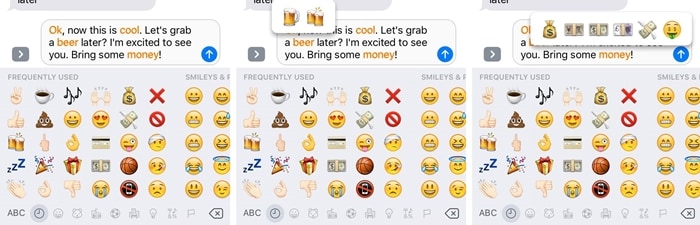
8. Στείλτε μυστικά μηνύματα
Αυτές οι συμβουλές για μηνύματα κειμένου iPhone θα προσθέσουν περισσότερο χαρακτήρα στην εμπειρία ανταλλαγής μηνυμάτων. Ένα από τα εξέχοντα χαρακτηριστικά κάτω από το εφέ Bubble είναι το αόρατο μελάνι. Αφού το επιλέξετε, το πραγματικό σας μήνυμα θα επικαλύπτεται με ένα στρώμα σκόνης pixel. Ένας άλλος χρήστης θα πρέπει να σύρει αυτό το μήνυμα για να διαβάσει το μυστικό σας κείμενο.

9. Ενεργοποιήστε/απενεργοποιήστε τις αποδείξεις ανάγνωσης
Μερικοί άνθρωποι θέλουν να ενεργοποιούν τις αποδείξεις ανάγνωσης για διαφάνεια, ενώ άλλοι προτιμούν να το κρατούν μακριά. Μπορείτε επίσης να το ρυθμίσετε σύμφωνα με τις ανάγκες σας και να αποκτήσετε πλήρη πρόσβαση στην εφαρμογή ανταλλαγής μηνυμάτων σας. Μεταβείτε στις Ρυθμίσεις > Μηνύματα του τηλεφώνου σας και ενεργοποιήστε ή απενεργοποιήστε την επιλογή Αποδείξεις ανάγνωσης σύμφωνα με τις ανάγκες σας.
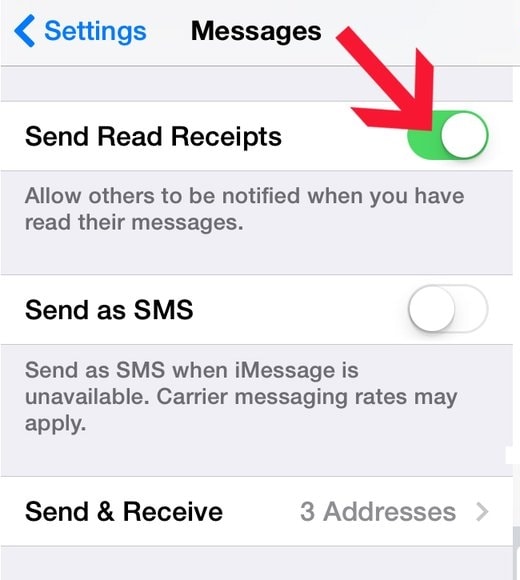
10. Χρησιμοποιήστε το iMessage σε Mac
Εάν χρησιμοποιείτε OS X Mountain Lion (έκδοση 10.8) ή νεότερες εκδόσεις, τότε μπορείτε εύκολα να χρησιμοποιήσετε την εφαρμογή iMessage και στο Mac σας. Απλώς συνδεθείτε στην έκδοση για υπολογιστές της εφαρμογής με το Apple ID σας για να μετεγκαταστήσετε τα μηνύματά σας. Επίσης, μεταβείτε στις Ρυθμίσεις του και ενεργοποιήστε το iMessage στο iPhone σας για συγχρονισμό των μηνυμάτων σας. Με αυτές τις συναρπαστικές συμβουλές για μηνύματα iPhone, θα έχετε πρόσβαση στο iMessage χωρίς το τηλέφωνό μας.
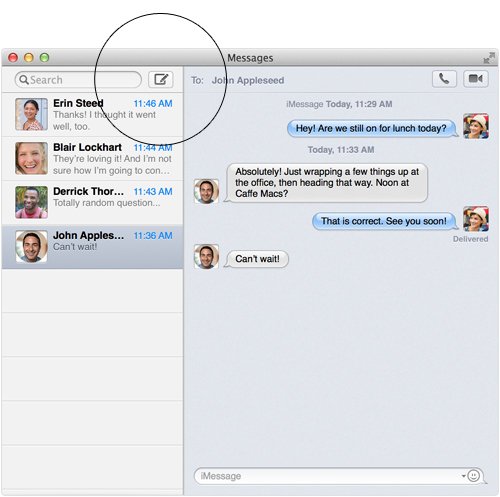
11. Μοιραστείτε την ακριβή τοποθεσία σας
Μία από τις καλύτερες συμβουλές και κόλπα για μηνύματα iPhone είναι να μοιράζεστε την ακριβή τοποθεσία σας με τους φίλους σας μέσω μηνυμάτων. Μπορείτε είτε να επισυνάψετε την τοποθεσία σας από τη συνδεσιμότητα εντός εφαρμογής στους Χάρτες της Apple είτε να λάβετε τη βοήθεια μιας εφαρμογής τρίτου κατασκευαστή, όπως οι Χάρτες Google. Απλώς ανοίξτε τους Χάρτες, ρίξτε μια καρφίτσα και μοιραστείτε τη μέσω iMessage.
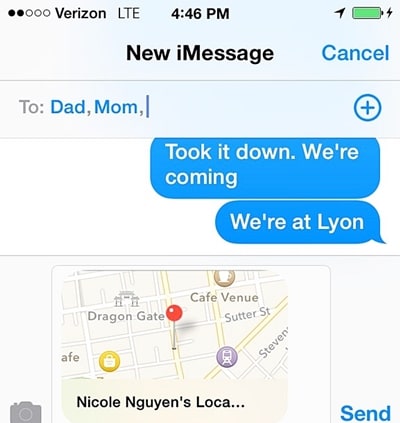
12. Προσθέστε ένα νέο πληκτρολόγιο
Εάν είστε δίγλωσσοι, τότε το πιθανότερο είναι ότι μπορεί να χρειαστείτε περισσότερα από το προεπιλεγμένο πληκτρολόγιο της Apple. Για να το κάνετε αυτό, μεταβείτε στη σελίδα ρυθμίσεων πληκτρολογίου και επιλέξτε την επιλογή ‘Προσθήκη πληκτρολογίου’. Όχι μόνο ένα γλωσσικό πληκτρολόγιο, μπορείτε να προσθέσετε και ένα πληκτρολόγιο emoji.
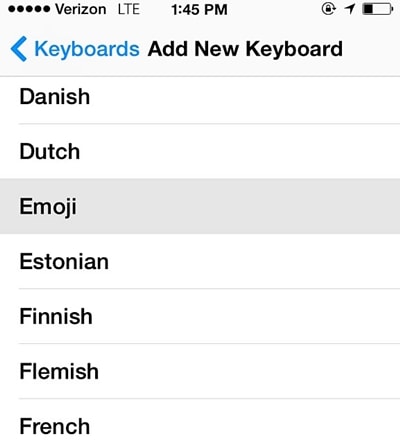
13. Γρήγορη πρόσβαση σε σύμβολα και τόνους
Εάν θέλετε να πληκτρολογείτε με πιο γρήγορο τρόπο χωρίς να αλλάζετε το αριθμητικό και το αλφαβητικό πληκτρολόγιο, πατήστε παρατεταμένα ένα πλήκτρο. Αυτό θα εμφανίσει διάφορα σύμβολα και τόνους που σχετίζονται με αυτό. Πατήστε το γράμμα και προσθέστε το γρήγορα στο μήνυμά σας.
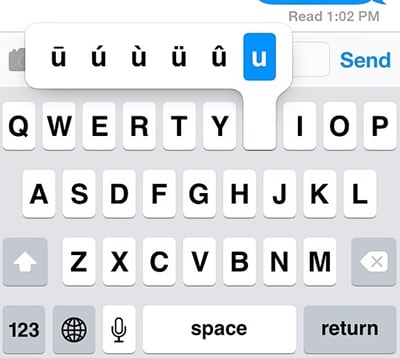
14. Προσθέστε προσαρμοσμένες συντομεύσεις
Αυτή είναι μια από τις πιο χρήσιμες συμβουλές για μηνύματα κειμένου iPhone, που σίγουρα θα εξοικονομήσει χρόνο. Η Apple επιτρέπει στον χρήστη της να προσθέτει προσαρμοσμένες συντομεύσεις κατά την πληκτρολόγηση. Μεταβείτε στις Ρυθμίσεις πληκτρολογίου > Συντομεύσεις και επιλέξτε την επιλογή ‘Προσθήκη συντόμευσης’. Από εδώ, μπορείτε να παρέχετε μια συντόμευση για οποιαδήποτε φράση της επιλογής σας.

15. Ορίστε προσαρμοσμένους τόνους κειμένου και δονήσεις
Όχι μόνο προσαρμοσμένους ήχους κλήσης, μπορείτε επίσης να προσθέσετε προσαρμοσμένους ήχους κειμένου και δονήσεις για μια επαφή. Απλώς επισκεφτείτε τη λίστα επαφών σας και ανοίξτε την επαφή που θέλετε να προσαρμόσετε. Από εδώ, μπορείτε να επιλέξετε τον τόνο κειμένου του, να ορίσετε νέες δονήσεις και να δημιουργήσετε ακόμη και τις δονήσεις σας.
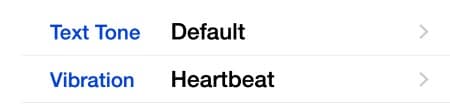
16. Αυτόματη διαγραφή μηνυμάτων
Χρησιμοποιώντας αυτές τις συμβουλές μηνυμάτων iPhone, θα μπορέσετε να εξοικονομήσετε χώρο στο τηλέφωνό σας και να απαλλαγείτε από παλιά μηνύματα. Μεταβείτε στις Ρυθμίσεις του τηλεφώνου σας > Μηνύματα > Διατήρηση μηνυμάτων και επιλέξτε την επιλογή που θέλετε. Εάν δεν θέλετε να χάσετε τα μηνύματά σας, βεβαιωθείτε ότι έχει επισημανθεί ως ‘Για πάντα’. Μπορείτε επίσης να επιλέξετε την επιλογή για ένα έτος ή ένα μήνα.

17. Ανακινήστε για να αναιρέσετε την πληκτρολόγηση
Παραδόξως, δεν γνωρίζουν όλοι μερικές από αυτές τις συμβουλές και κόλπα για μηνύματα iPhone. Εάν έχετε πληκτρολογήσει κάτι λάθος, τότε μπορείτε να εξοικονομήσετε χρόνο κουνώντας απλά το τηλέφωνό σας. Αυτό θα αναιρέσει αυτόματα την πρόσφατη πληκτρολόγηση.
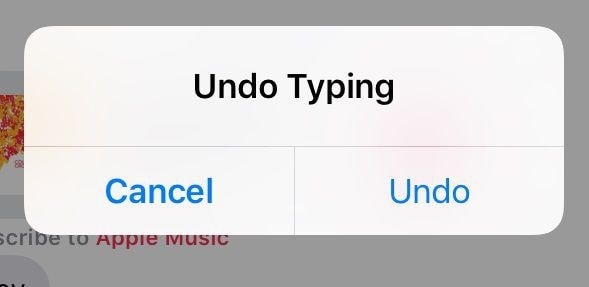
18. Κάντε το τηλέφωνό σας να διαβάζει τα μηνύματά σας
Ενεργοποιώντας την επιλογή ‘Speak Selection’, μπορείτε να κάνετε το iPhone σας να διαβάζει τα μηνύματά σας. Αρχικά, μεταβείτε στις Ρυθμίσεις > Προσβασιμότητα > Ομιλία και ενεργοποιήστε την επιλογή ‘Επιλογή εκφώνησης’. Στη συνέχεια, το μόνο που έχετε να κάνετε είναι να κρατήσετε ένα μήνυμα και να πατήσετε την επιλογή ‘Speak’.

19. Δημιουργία αντιγράφων ασφαλείας μηνυμάτων iPhone
Για να διατηρήσετε τα μηνύματά σας ασφαλή, βεβαιωθείτε ότι έχετε δημιουργήσει έγκαιρα αντίγραφα ασφαλείας των δεδομένων σας. Κάποιος μπορεί πάντα να πάρει ένα αντίγραφο ασφαλείας των μηνυμάτων του στο iCloud. Για να το κάνετε αυτό, μεταβείτε στις Ρυθμίσεις του τηλεφώνου σας > iCloud > Αποθήκευση και δημιουργία αντιγράφων ασφαλείας και ενεργοποιήστε τη λειτουργία του iCloud Backup. Επιπλέον, βεβαιωθείτε ότι η επιλογή για το iMessage είναι ενεργοποιημένη. Μπορείτε επίσης να πατήσετε το κουμπί ‘Δημιουργία αντιγράφων ασφαλείας τώρα’ για να δημιουργήσετε ένα άμεσο αντίγραφο ασφαλείας των δεδομένων σας.
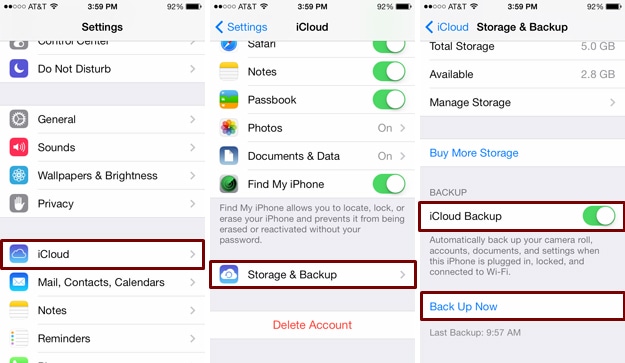
20. Ανάκτηση διαγραμμένων μηνυμάτων
Εάν δεν έχετε δημιουργήσει αντίγραφο ασφαλείας των δεδομένων σας και χάσατε τα μηνύματά σας, τότε μην ανησυχείτε. Με τη βοήθεια του DrFoneTool Αποκατάσταση στοιχείων iPhone λογισμικό, μπορείτε να ανακτήσετε τα διαγραμμένα μηνύματά σας. Είναι ένα ολοκληρωμένο εργαλείο ανάκτησης δεδομένων iOS που μπορεί να χρησιμοποιηθεί για την εύκολη επαναφορά διαφορετικών ειδών αρχείων δεδομένων. Διαβάστε αυτήν την ενημερωτική ανάρτηση για να μάθετε πώς να ανακτήσετε τα διαγραμμένα μηνύματα από το iPhone σας χρησιμοποιώντας το εργαλείο ανάκτησης δεδομένων iPhone DrFoneTool.

Αξιοποιήστε στο έπακρο το smartphone σας και απολαύστε μια εξαιρετική εμπειρία ανταλλαγής μηνυμάτων με αυτές τις συμβουλές και κόλπα για μηνύματα iPhone. Εάν έχετε επίσης μερικές συμβουλές για μηνύματα για το iPhone, μοιραστείτε το με τους υπόλοιπους από εμάς στα σχόλια παρακάτω.
πρόσφατα άρθρα